كيفية تحسين أداء الألعاب على هواتف سامسونج
 |
| كيفية تحسين أداء الألعاب على هواتف سامسونج |
خاصية Game Optimization Services كانت من بين الأشياء التي لا تتمنى سامسونج الخوض في تفاصيلها علناً، ولهذا قررت الشركة الكورية إخفاءها تماماً عن الأنظار في أبعد مكان في الهاتف قد يتم العثور عليها بداخله. ولكن لا شيء يظل مخفياً إلى الأبد. لقد تسببت هذه الخاصية في إحداث جدلاً واسعاً بين مالكي هواتف جالكسي S22 عندما اتضح لهم أنها تتسبب في كبح أداء المعالج المركزي والرسومي وخنق معدل الإطارات العالي أو عداد الفريمات داخل الألعاب.
تحسين أداء الألعاب على هواتف سامسونج
في حين أن خاصية Game Optimization Services من شأنها تقليل درجة حرارة الهاتف، ولكنها في الوقت ذاته تتسبب في خنق أداء الهاتف وتقليل دقة عرض الشاشة وهو ما ينتج عنه معدل إطارات منخفض أثناء ممارسة الألعاب. المشكلة الأكبر هي أن سامسونج كانت تتمنى لو ظلت الأمور كما هي، وفي الماضي لم تكن تسمح للمستخدم بالقدرة على تعطيلها يدوياً. وهذا ما تسبب في سخط عدد أكبر من مالكي أجهزة جالكسي بعد أن اتضح أن هذه الخاصية متواجدة في أغلب هواتف سامسونج الرائدة ومتوسطة المدى دون استثناء. للمزيد من مقالات ذات صلة نوصيكم بالاطلاع على مقال هل شحن الهاتف طوال الليل يضر البطارية وحقائق ستعرفها لأول مرة.
ولكن بسبب الضجة التي تسببت فيها تلك الخاصية، اضطرت سامسونج للخروج علناً والاعتراف بها أمام الجمهور وصرحت بأنها تتعمد تقليل إجهاد المعالج المركزي والرسومي ودقة الشاشة من خلال خاصية GOS من أجل الحفاظ على درجة حرارة الهاتف بداخل نطاق الحدود الآمنة وتقليل معدل استهلاك الطاقة والحفاظ على العمر الافتراضي للبطارية أطول وقت ممكن.
بعد كل الجدل، اضطرت سامسونج على منح المستخدمين القدرة على تعطيل هذه الخاصية يدوياً من خلال تحديث One UI 4.0 وبهذا الشكل أصبح من الممكن الحصول على أقصى معدلات الأداء التي يُمكن للمعالج توفيرها أثناء تشغيل الألعاب والتطبيقات وهو ما يلعب دوراً أساسياً في تحسين تجربة الاستخدام وتعزيز أداء الهاتف في مختلف المهام. ولكن هذه الخاصية تكون فعالة وقيد التشغيل افتراضياً ويتم تفعيلها بشكل تلقائي مع كل تحديث رئيسي يشق طريقه إلى هواتف سامسونج. لذا، دعونا نلقي نظرة على خاصية "خدمة تحسين الألعاب" بهواتف سامسونج، ونوضح لكم بالخطوات كيفية تعطيلها من أجل تحسين أداء الألعاب على هواتف سامسونج.
■ ما هي خاصية Game Optimization Services
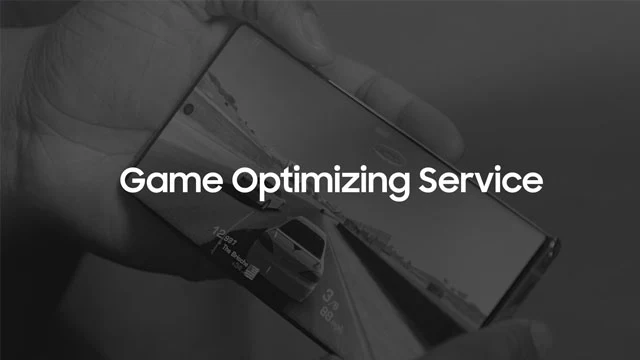 |
| ما هي خاصية Game Optimization Services |
تدّعي سامسونج أن خاصية Game Optimization Services من شأنها تحسين أداء الألعاب على هواتف سامسونج، ولكنها في الواقع عكس ذلك تماماً. هذه الخاصية ليست وليدة اليوم، وإنما كانت متواجدة منذ سلسلة جالكسي S10 وتأتي مُثبتة بشكل مُسبق على هواتف الشركة الرائدة.
خاصية GOS تعمل طوال الوقت في الخلفية وهي مسؤولة عن كبح أداء المعالج المركزي والرسومي أثناء تشغيل التطبيقات الثقيلة والألعاب المتطورة عن طريق تقليل الإجهاد التي تتعرض له أساليب المعالجة. الهدف من هذه الخاصية هو تقليل درجة الحرارة التي يتم توليدها من أساليب المعالجة تحت عبء الحمل الشديد وتقليل استهلاك الطاقة وهو ما يساهم في تحسين العمر الافتراضي للبطارية.
ومع ذلك، عندما تم اكتشاف وجود هذه الخاصية في هواتف جالكسي S22 بعد إطلاقها مباشرةً، لم تلاقي استحساناً كبيراً من قِبل المستخدمين عندما اتضح لهم أن أساليب المعالجة لا تعمل بطاقتها القصوى كما هو مُقدر لها افتراضياً. أضف على ذلك ملاحظة هبوط واضح في معدل الإطارات أثناء ممارسة الألعاب. الخاصة كانت مخفية بداخل برنامج One UI وفي الماضي كان من الصعب العثور عليها بواسطة المستخدم. ولكن نتيجة التأثير الواضح على نتائج الأداء والحرب التي شنتها جموع المستخدمين على منتديات الشركة الرسمية ومواقع الإنترنت كانت كفيلة لإخراج سامسونج عن صمتها والاعتراف بوجود الخاصية وتوضيح الأسباب والدوافع الإيجابية من وراء تدشينها بهواتف وأجهزة جالكسي.
ولكن لم يكن ذلك كافياً لمنع المستخدمين من التوقف عن حالة التذمر والعدوان تجاه الشركة، وخاصة جمهور اللاعبين والمستخدمين والمتمرسين منهم لأنها لا تسمح لهم بالاستفادة من الطاقة القصوى التي يُمكن تحقيقها بواسطة أجهزتهم. لذلك، اضطرت سامسونج في نهاية المطاق على إضافة خيار يسمح بالتبديل من وضع التفعيل الافتراضي إلى وضع التعطيل لخاصية GOS بداخل إعدادات Game Booster بتطبيق Game Launcher. هذا يعني أننا سنحتاج أن نخوض بعض الخطوات المُعقدة قليلاً للتأكد من تعطيل خاصية GOS وتحقيق أمر تحسين أداء الألعاب على هواتف سامسونج.
■ كيفية تعطيل خاصية GOS على هواتف سامسونج
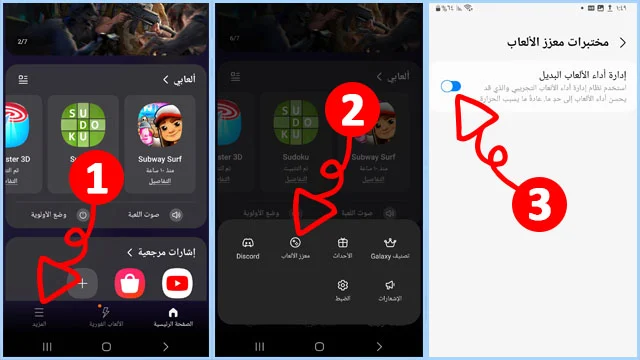 |
| كيفية تعطيل خاصية GOS على هواتف سامسونج |
من أجل تحسين أداء الألعاب على هواتف سامسونج وتحسين أداء التطبيقات والتعامل مع تعدد المهام بشكل أفضل ستحتاج لتعطيل خاصية Game Optimization Services من إعدادات Game Booster. هذا يعني أنه من الضروري توافر أحدث إصدار من واجهة One UI على هاتفك وأحدث إصدار من تطبيق Game Launcher وكذلك تطبيق Game Booster. إذا لم تكن متأكداً من الإصدارات المثبتة على هاتفك حالياً فيمكنك التوجه إلى متجر Samsung Galaxy والتأكد من إصدار Game Booster وكذلك إصدار Game Launcher وتنزيل التحديثات الجديدة إن كانت هناك أي تحديثات في انتظار التثبيت. بعد أن تتأكد من هذه الأشياء عليك اتباع الخطوات التالية:
- ستحتاج لفتح تطبيق Game Launcher وهي الطريقة الأسهل.
- أو تشغيل أي لعبة والسحب من الأسفل إلى الأعلى لفتح Game Booster.
- بعد ذلك قم بالنقر فوق زر "المزيد" من الركن السفلي الأيسر.
- من القائمة المنبثقة انقر فوق خيار "مُعزز الألعاب".
- ستفتح لك نافذة "ضبط معزز الألعاب". قم بالتمرير إلى الأسفل وانقر فوق خيار "المختبرات".
- الآن من أمام خيار "إدارة أداء الألعاب البديل" قم بتفعيل الميزة ليتحول لونها إلى الأزرق كما هو موضح في المثال السابق.
إذا لاحظت أسفل خيار التبديل للخدمة ستجد إشعار يقول "استخدم نظام إدارة الألعاب التجريبي والذي قد يحسن أداء الألعاب إلى حد ما. عادةً ما يسبب الحرارة". هذا يعني أنك بمجرد تعطيل هذه الخاصية ستتمكن بالفعل من تحسين أداء الألعاب على هواتف سامسونج وتعزيز سرعة الهاتف أثناء تشغيل الألعاب المتطورة والحصول على معدل فريمات أعلى.
ولكن الجانب السلبي الوحيد لها هو أنه بديهياً سيتسبب تعطيل هذه الخاصية في استهلاك المزيد من الطاقة وهو ما قد يترتب عليه ارتفاع حرارة الهاتف بشكل أكبر. لذا، حاول أن تراقب درجة حرارة الهاتف عن كثب وإذا اتضح لك أن الحرارة ترتفع بشكل مُفرط أو أن العائد من وراء تعطيلها لم يأتي بنتائج واعدة في ألعابك المُفضلة فيستحسن إعادة تفعيل الخاصية مرة أخرى.
الخاتمة
هذه كانت طريقة تحسين أداء الألعاب على هواتف سامسونج عن طريق خاصية GOS. خاصية "خدمة تحسين الألعاب من Samsung" ممتازة بالفعل ولكن إذا كنت تريد الاستفادة من أقصى قدرات هاتفك على حساب استهلاك الطاقة ودرجات الحرارة، فيمكنك المضي قدماً وتعطيل الخاصية من خلال الشرح السابق. إذا اتضح لك أن الخاصية ليست متوفرة في إعدادات Game Launcher بهاتفك فهذا يعني إما أن هاتفك لا يحتوي على هذه الخاصية وبالتالي لا داعي للقلق منها أو أن هاتفك لم يحصل على التحديثات اللازمة التي تتيح القدرة على التبديل إلى وضع التعطيل.
اقرأ المزيد: كيفية الخروج من الوضع الآمن على الاندرويد
**********************
